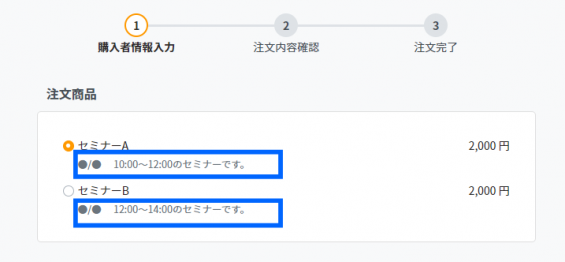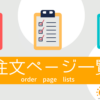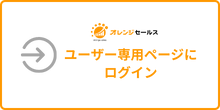商品登録
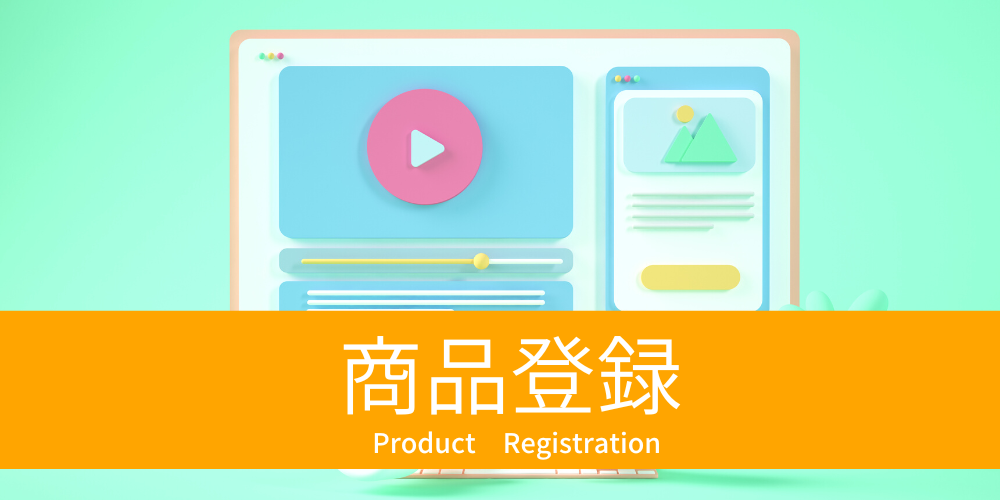
こちらのページでは、注文ページに商品を登録する手順をご案内いたします。
注文ページの作成方法について、詳しくはこちらをご参考ください。
![]()
商品登録の手順について
管理画面の上部メニュー[商品登録]をクリックし、[新規注文ページに商品を登録]又は
[既存注文ページに商品を登録]をご選択ください。

・新規注文ページに商品を登録:商品を登録するための注文ページがない場合に選択します
・既存注文ページに商品を登録:既に商品を登録したい注文ページがある場合に選択します
新規注文ページに商品を登録する
注文ページ作成の手順にそって、まずは注文ページを準備してください。
注文ページが完成後に、商品の登録が可能となります。
![]()
既存注文ページに商品を登録する
[既存注文ページに商品を登録する]をクリックすると、[注文ページ一覧(すべて)]が表示
されますので、商品の追加をご希望の[注文ページコード]をご選択ください。

商品登録がないページをクリックした場合
[+商品を登録(追加)する]ボタンが表示されますので、クリックして商品を登録してください。
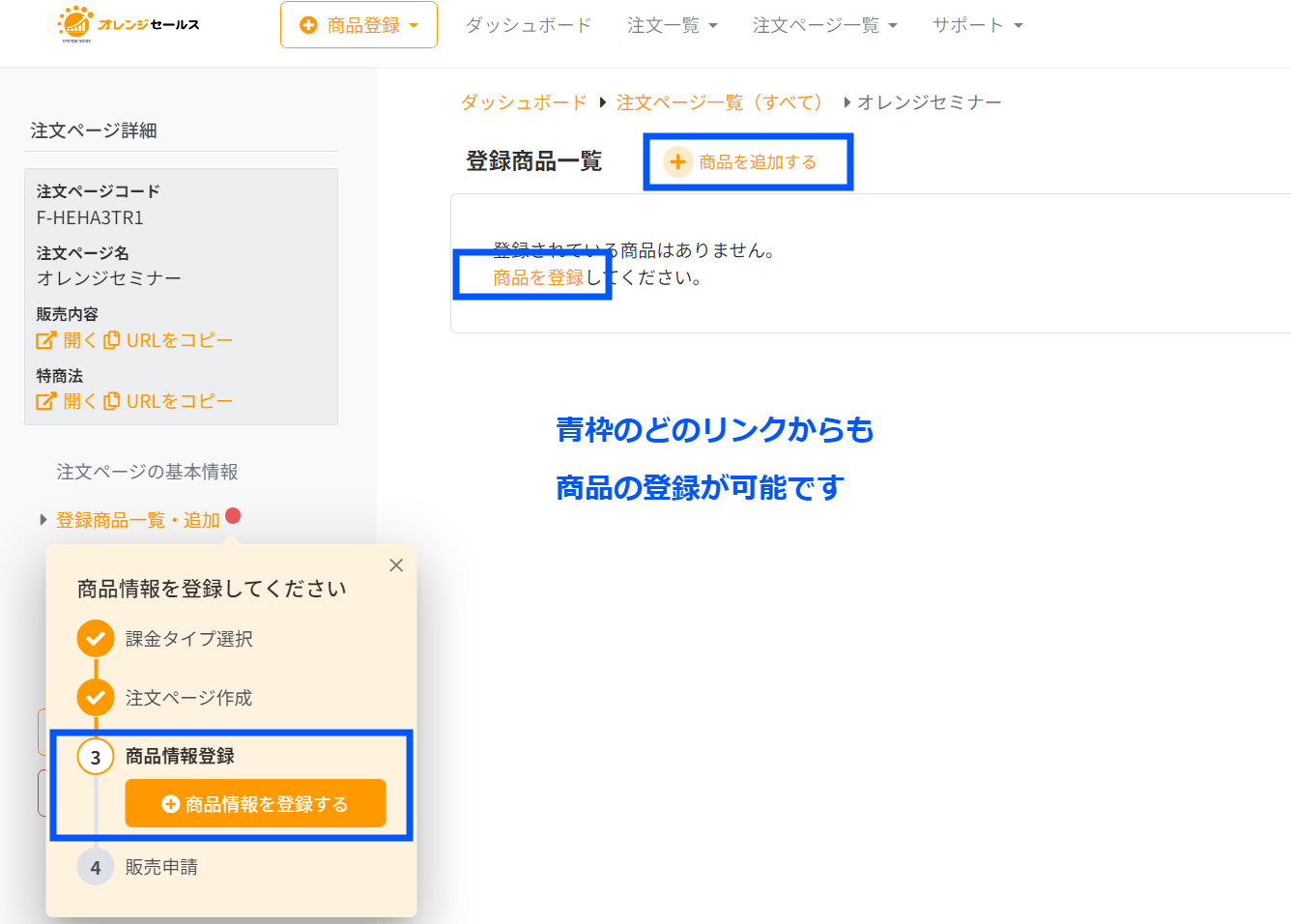
既に商品登録のある注文ページをクリックした場合
「登録商品一覧」画面が表示されますので、画面上部の[+商品を追加する]ボタンから
商品を追加してください。
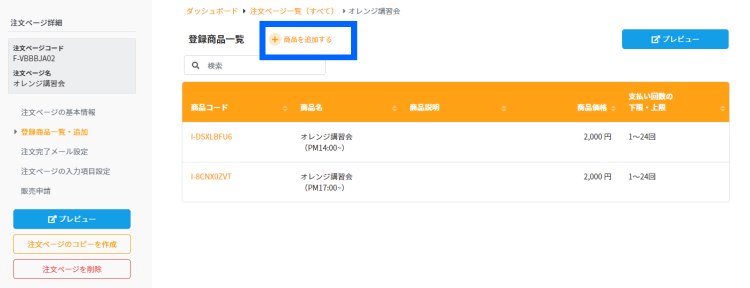
商品登録の内容
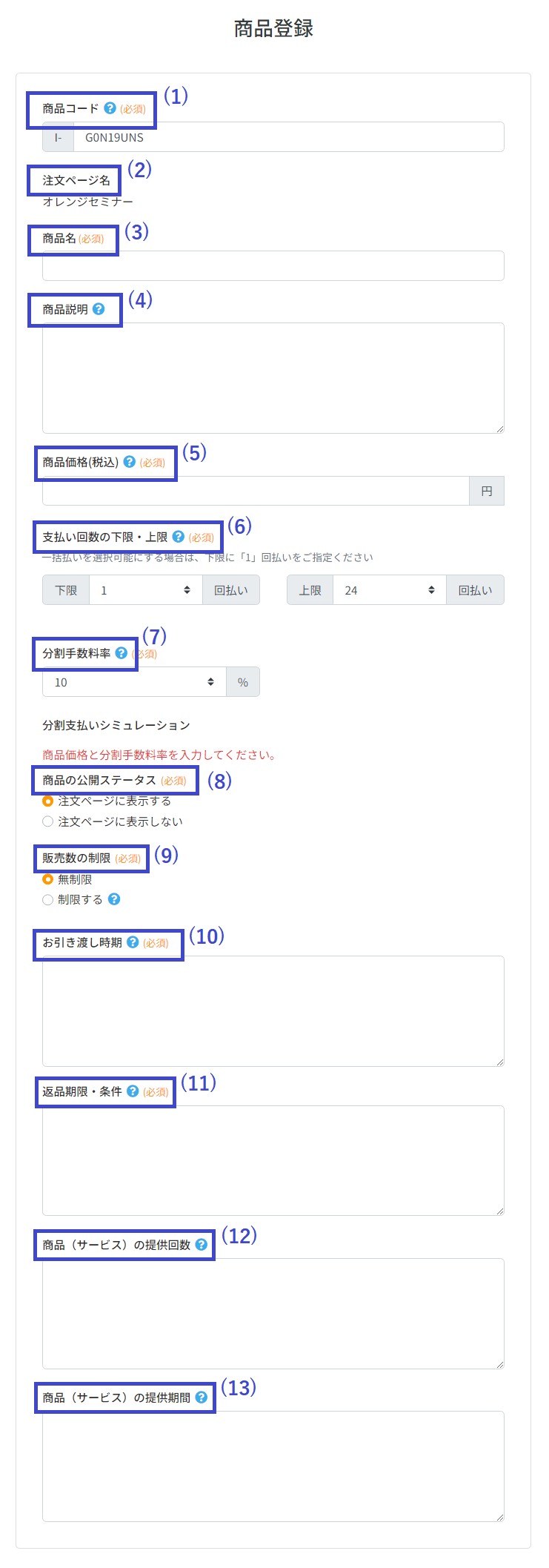
(1) 商品コード
管理用のコードです。
ランダムの英数字が初期設定されますが、任意の文字列に変更することもできます。
(例) consul_premium、seminar2020-amなど
※英字の大文字/小文字は区別されません。
※すでに設定済みの商品コードと重複するコードは利用できません。
(2) 注文ページ名
注文ページ作成画面で作成した名前が表示されます。
変更する場合は、注文ページ詳細画面から行ってください。
![]()
(3) 商品名
注文ページや注文確認メールなどにも表示される商品の名称です。
(4) 商品説明
注文ページ内で、商品名の下に補足説明として表示されます。
(5) 商品価格(税込)
(6) 支払い回数の下限・上限 ※複数回払いの際に表示
最大24回払いまで設定可能です。販売者にも分割入金されます。
(7) 分割手数料率 ※複数回払いの際に表示
※初回決済金額(税込) ※定期課金の際に表示
定期課金の場合、初回の決済金額と、2回目以降の決済金額に異なる金額を設定することが出来ます。
例えば、「初回のみ割引」や「初回のみ初期費用が加算される」などの設定に便利です。
2回目以降決済金額(税込) ※定期課金の際に表示
定期課金の2回目以降の決済金額は、一律です。
〇回目の決済のみ△円などの設定はできません。
2回目以降決済回数 ※定期課金の際に表示
初回決済を除く2回目以降の定期課金の決済回数を指定します。
「無期限」は終了回数が決まっていない場合にご選択ください。
例えば、「2回」を設定した場合、初回決済1回 + 定期課金2回 の合わせて3回決済されます。
「無期限」を設定した場合、定期課金を停止を行うまで繰り返し決済されます。
2回目以降決済サイクル ※定期課金の際に表示
毎月![]() ・2ヶ月・3ヶ月・4ヶ月・6ヶ月(半年)・12ヶ月(1年) から選択できます。
・2ヶ月・3ヶ月・4ヶ月・6ヶ月(半年)・12ヶ月(1年) から選択できます。
例えば、「6ヶ月」を設定した場合、2回目の決済日は6か月後となります。
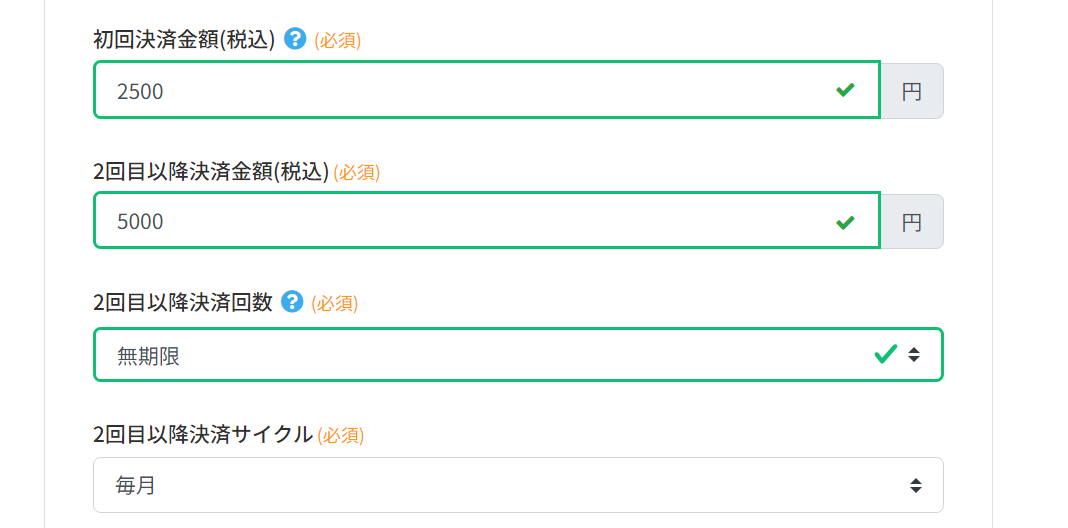
(8) 商品の公開ステータス
商品ごとに注文ページへの公開・非公開を選択できます。
ひとつの注文ページに複数の商品を登録する場合や、
日付の異なるセミナーなどを同一の注文ページにまとめたい時に便利です。
(9) 販売数の制限
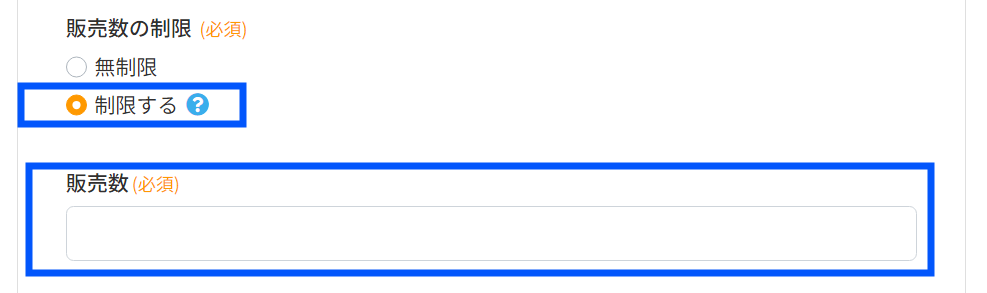
販売数量を制限する場合に設定します。
「制限する」を選択し、販売数に数字で入力します。
予定数量に達すると、決済ページでは購入ができなくなります。
![]() クレジットカードで決済された場合は、決済が成功した場合のみ販売数がカウントされます。
クレジットカードで決済された場合は、決済が成功した場合のみ販売数がカウントされます。
銀行振込でお振込みの場合は、注文が成立したタイミングで販売数がカウントされます。
(10) お引き渡し時期
商品を購入者に提供する時期やタイミングを記入します。
設定した内容は、ご注文前の確認画面や注文完了メールに表示されます。
[適切な記載例]
・ご注文後、5営業日以内に発送いたします。
・お支払い確認後、1週間以内にメールにて受講サイトをお知らせいたします。
・毎月1日に商品を発送いたします。
[不適切な記載例]
・入金確認前後に週3回程、発送します。
※表支払時期及び発送時期について明確にすることが必要です。
・オークション終了時に発送します。
※発送についての記載しかないので、支払時期についても明確に記載することが必要です。
・銀行振込の確認後に商品を発送します。
※発送時期について明確にされていません。
・クレジットカード利用の承認が下りた後、発送はできるだけ早急に行います。
※「できるだけ」という表現は時期を明確にしたことにはなりません。
(11) 返品期限・条件
商品を購入者に提供する時期やタイミングをご記入ください。
設定した内容は、ご注文前の確認画面や注文完了メールに表示されます。
[適切な記載例]
・商品に欠陥がない場合でも、全ての商品について、商品がお手元に届いてから○○日間に限り、返品に応じます。
送料は、商品に欠陥がある場合のみ、弊社負担となります。
・商品に欠陥がある場合を除き、返品には応じません。
[不適切な記載例]
・商品に欠陥がない場合の返品については、その都度ご相談に応じます。
※具体的にどのような場合であれば返品に応じるのかが不明確であることから、具体例を提示することが必要です。
「○○の場合以外は、返品に応じます」等
(12) 商品(サービス)の提供回数
設定した内容は、ご注文前の確認画面や注文完了メールに表示されます。
定期課金の場合は、必須登録です。
(13) 商品(サービス)の提供期間
設定した内容は、ご注文前の確認画面や注文完了メールに表示されます。
定期課金の場合は、必須登録です。
![]() 特定商取引法では、上記の項目がご注文前の確認画面で表示されるよう定められております。
特定商取引法では、上記の項目がご注文前の確認画面で表示されるよう定められております。
![]()
商品の登録は、以上となります。
注文ページに商品を登録したら、いよいよ販売申請です!
![]()